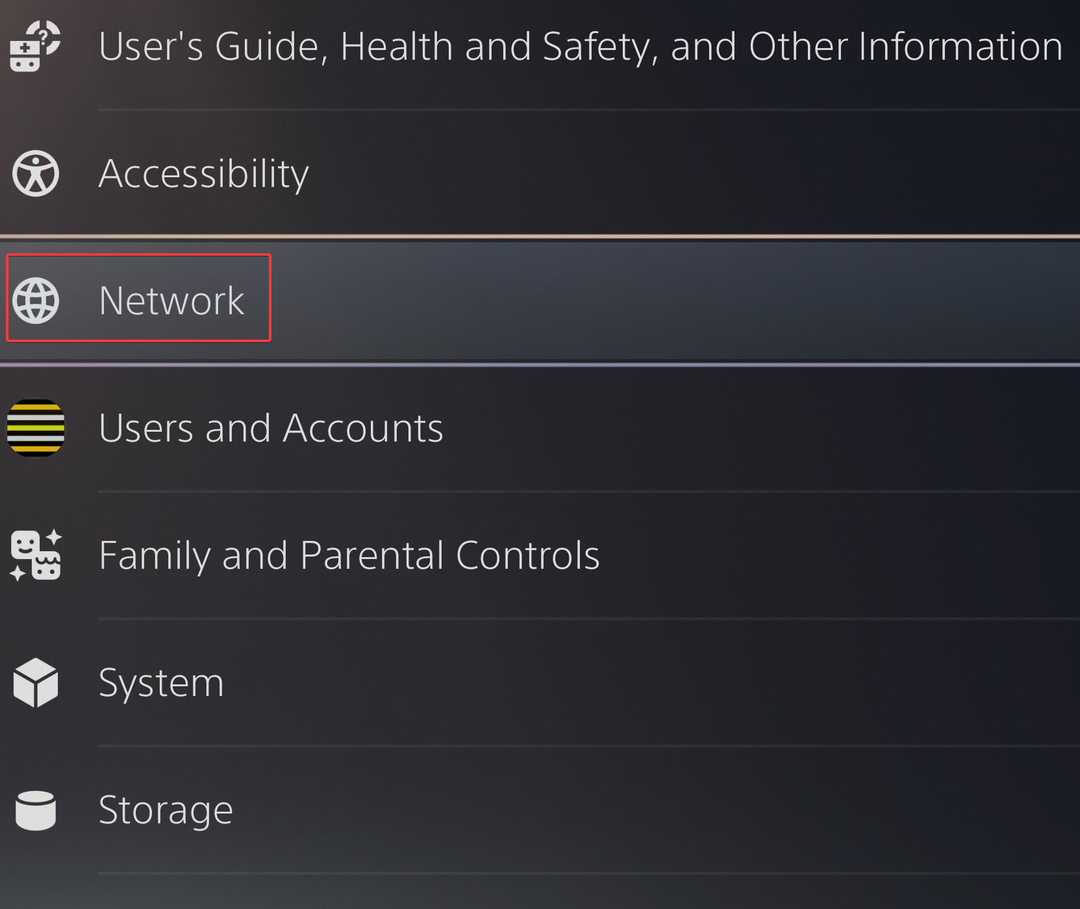- Sxstrace.exe, techniškai mažiau žinomas kaip tjis „Sxs Tracing Tool“ failas yra vykdomoji programa, atsakinga už tinkamą kai kurių „Windows“ programų veikimą.
- Šios programos klaidos patiriamos kaskart, kai vartotojas bando paleisti programą arba kai programa naudojama. Paprastai taip nutinka, kai „Windows“ negali rasti failų sxstrace.exe.
- Tai galima išspręsti tiesiog atnaujinus „Windows“. Norint atlikti sudėtingą pataisymą, gali tekti iš naujo nustatyti kompiuterį. Šiame straipsnyje pabrėžėme paprastus būdus, kaip visa tai padaryti.
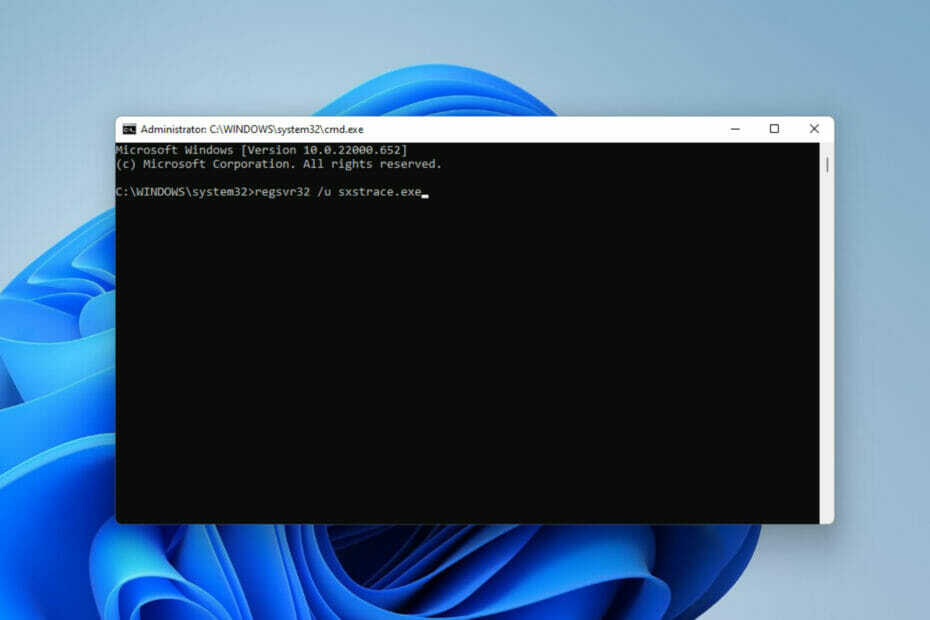
XĮDIEGTI PASPUSTELĖT ATSISIUNČIŲ FAILĄ
- Atsisiųskite „Restoro PC Repair Tool“. kuri ateina su patentuotomis technologijomis (yra patentas čia).
- Spustelėkite Pradėti nuskaitymą Norėdami rasti „Windows 11“ problemas, kurios gali sukelti kompiuterio problemų.
- Spustelėkite Remontuoti viską Norėdami išspręsti problemas, turinčias įtakos jūsų kompiuterio saugai ir našumui
- „Restoro“ atsisiuntė 0 skaitytojų šį mėnesį.
Windows vartotojams kartais sunku paleisti programą ir tokiu atveju gali būti rodomas klaidos pranešimas, reikalaujantis naudoti komandinės eilutės sxstrace.exe įrankis daugiau detalių.
2006 m. lapkritį Microsoft pirmą kartą pristatė sxstrace.exe, skirtą „Windows“, ir nuo tada ji yra neatsiejama „Windows“ dalis.
Kas yra sxstrace exe?
Sxstrace.exe yra vykdomasis programos failas sistemoje Windows. Paprastai tokio tipo failuose yra keletas instrukcijų, kurias kompiuteris vykdo atidarius failą.
Jei radote būdą, kaip išspręsti su šiuo vykdomuoju failu susijusias problemas, skaitykite kartu, nes pabrėžiame paprastus jo taisymo procesus.
Kaip galiu ištaisyti sxstrace.exe problemas kompiuteryje?
1. Atnaujinkite „Windows“.
- Atviras „Windows“ nustatymai paspausdami Windows klavišas + aš.
- Pasirinkite Windows "naujinimo. Spustelėkite Tikrinti, ar yra atnaujinimų.
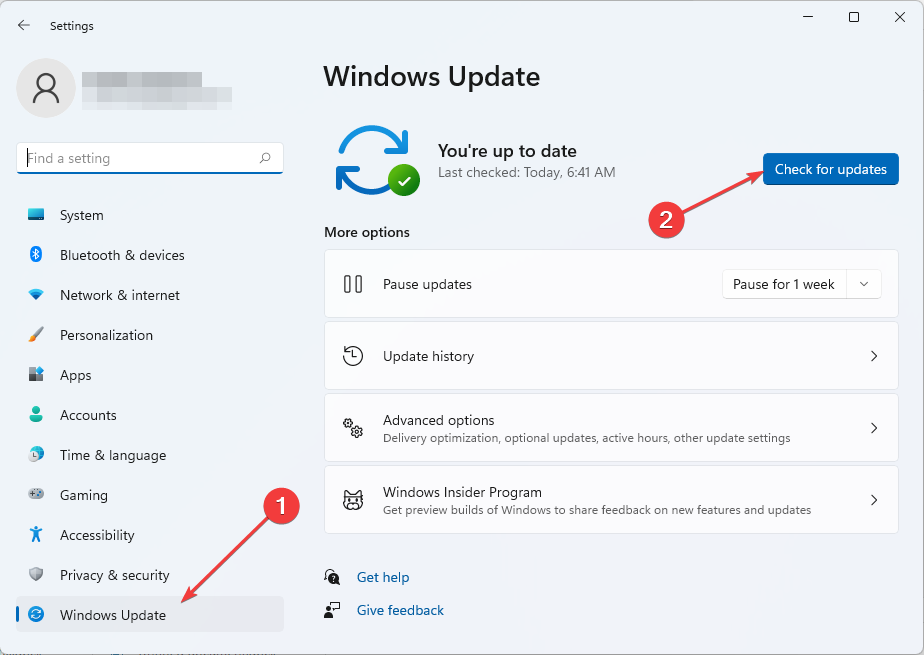
- Kitas, parsisiųsti ir Diegti atnaujinimai, jei tokių yra.
- Perkrauti kompiuterį, kad atliktų naujus pakeitimus.
2. Paleiskite sistemos failų tikrintuvą
- Atviras „Windows“ paieška paspausdami Windows klavišas + K.
- Tipas cmd. Pasirinkite Komandinė eilutė ir tada pasirinkite Paleisti kaip administratorius.

- Įveskite žemiau esančią komandą:
sfc/scannow - Paspauskite Įeikite. Tada palaukite, kol Patikrinimas pabaigti.
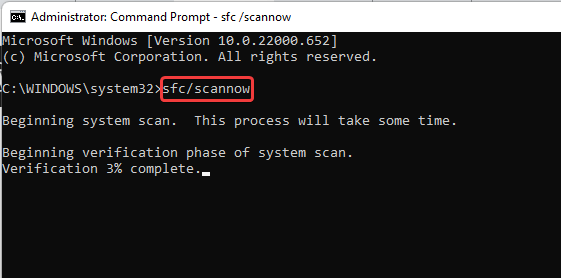
- Jei nerasta sugadintų sistemos failų, įveskite toliau pateiktą komandą:
DISM.exe /Prisijungęs /Išvalymo vaizdas /Scanhealth - Tada įveskite šią komandą:
DISM.exe /Prisijungęs /Išvalymo vaizdas /Atkurti sveikatą - Uždaryk Komandinė eilutė ir tada Perkrauti tavo kompiuteris.
3. Paleiskite programų suderinamumo trikčių šalinimo įrankį
- Atviras Nustatymai paspausdami Windows klavišas + aš.
- Pasirinkite Sistema. Tada pasirinkite Trikčių šalinimas.

- Spustelėkite Rekomenduojamos trikčių šalinimo priemonės nuostatos.

- Jei nėra rekomenduojamų nuostatų, pasirinkite Kiti trikčių šalinimo įrankiai.
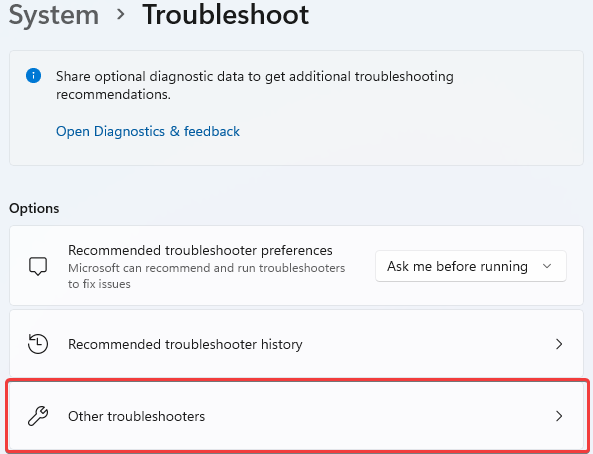
- Toliau spustelėkite Bėk paleisti Programų suderinamumo trikčių šalinimo įrankis.
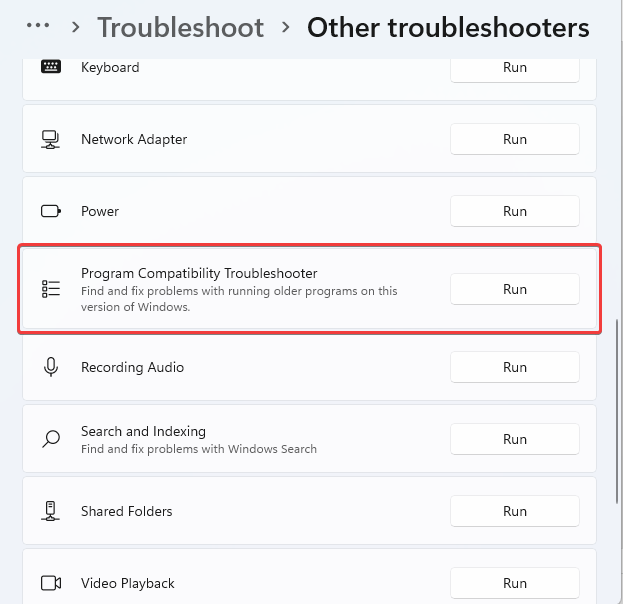
- Parinkčių sąraše, Pasirinkite programą, su kuria turite problemų. Jei sąraše nėra, spustelėkite Neįtraukta į sąrašą galimybė jį rasti ir pašalinti triktis.
- Baigę trikčių šalinimo darbus, Perkrauti kompiuteris.
4. Užregistruokite sxstrace.exe rankiniu būdu
- Atviras Bėk paspausdami Windows klavišas + R.
- Tipas cmd. Paspauskite Kontrolė + Shift ir tada pataikė Įeikite.

- Bus rodomas leidimo dialogo langas, pasirinkite Taip.
- Įveskite šią komandą:
regsvr32 /u sxstrace.exe - Paspauskite Įeikite.
- Tada įveskite toliau pateiktą komandą:
regsvr32 /i sxstrace.exe - Paspauskite Įeikite Raktas.
- Iš naujo paleiskite kompiuterį ir dar kartą pabandykite paleisti programą.
5. Iš naujo įdiekite „Windows“.
- Atviras Nustatymai paspausdami Windows klavišas + aš.
- Pasirinkite Sistema.
- Raskite ir suraskite Atsigavimas.
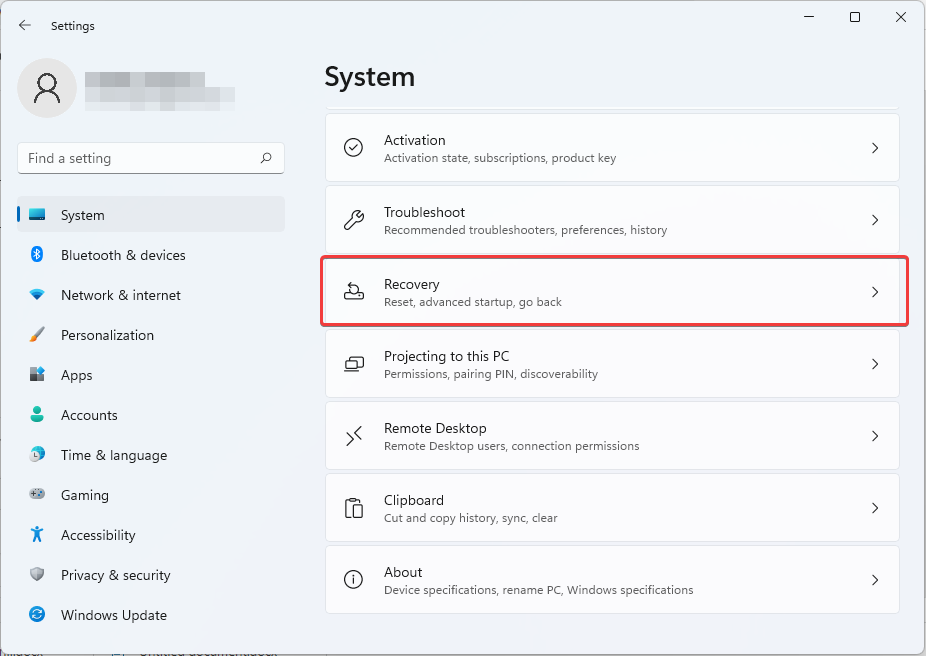
- Spustelėkite Iš naujo nustatyti kompiuterį.
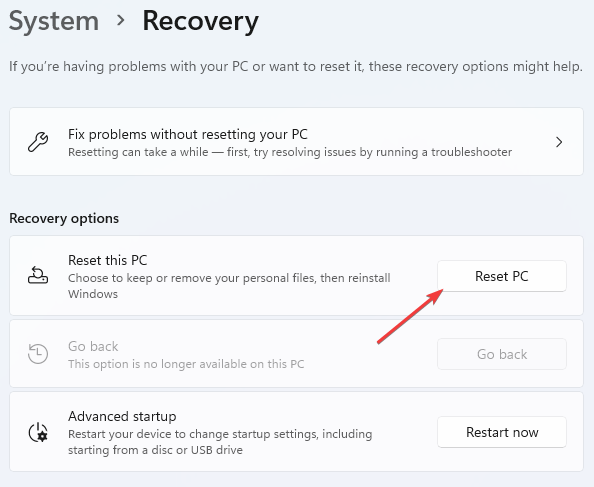
- Tada pasirinkite, ar norite Pašalinkite programas ir nustatymus arba Pašalinkite viską prieš iš naujo įdiegdami „Windows“.
Bet koks iki šiol paryškintų metodų derinys turėtų padėti išspręsti „Windows 11“ įrankio sxstrace.exe problemas.
Jei problema išlieka, galbūt norėsite iš naujo įdiegti programą, dėl kurios kilo problema. Jei programai reikia naudoti periferinę aparatinę įrangą, pvz., žaidimų pultą ar pelę, pabandykite atnaujinti įrenginio tvarkyklę. Galite peržiūrėti mūsų vadovą kaip naudotis įrenginių tvarkytuve kaip tik tai padaryti lengvai.
Vartotojams, kurių programos nepavyksta paleisti, turime specialiai parašytą straipsnį Šalia konfigūracijos problemų sprendimas.
Papasakokite apie savo patirtį komentarų laukelyje. Taip pat sveikiname asmenines nuomones, jei šią klaidą galėtumėte ištaisyti naudodami visiškai kitą metodą.
 Vis dar kyla problemų?Pataisykite jas naudodami šį įrankį:
Vis dar kyla problemų?Pataisykite jas naudodami šį įrankį:
- Atsisiųskite šį kompiuterio taisymo įrankį „TrustPilot.com“ įvertino puikiai (atsiuntimas prasideda šiame puslapyje).
- Spustelėkite Pradėti nuskaitymą Norėdami rasti „Windows“ problemas, kurios gali sukelti kompiuterio problemų.
- Spustelėkite Remontuoti viską išspręsti problemas, susijusias su patentuotomis technologijomis (Išskirtinė nuolaida mūsų skaitytojams).
„Restoro“ atsisiuntė 0 skaitytojų šį mėnesį.